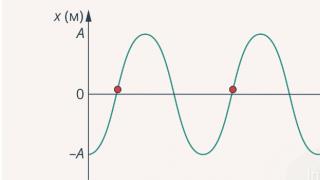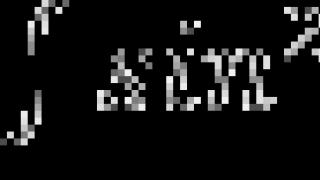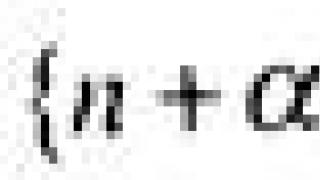Të dhënat EXIF fotot janë të dobishme për të parë informacionin përkatës në lidhje me një fotografi: shpejtësia e diafragmës, diafragma, koha e ekspozimit, koha, vendndodhja gjeografike - lista vazhdon dhe vazhdon. Kontrollimi i këtij lloji të informacionit direkt nga telefoni juaj është shumë i thjeshtë, siç është edhe redaktimi (ose fshirja) e tij.
Si të shikoni të dhënat EXIF në Android
Nëse dëshironi të shikoni të dhënat EXIF të imazheve, atëherë ne ofrojmë qasjen më të thjeshtë për këtë. Ne do të përdorim "Fotografitë e Google" për t'i hedhur një sy këtij informacioni pasi ky aplikacion është i instaluar te të gjithë Pajisjet Android për tani.
Vraponi Aplikacioni Google Foto. Nëse nuk e keni përdorur kurrë më parë, atëherë duhet të zgjidhni opsionet rezervë.
Pasi të konfigurohet aplikacioni, hapni foton.
Në fund të ekranit të fotografisë do të shihni katër opsione: dërgoni, modifikoni, informacione dhe fshini.
Klikoni në ikonën për të parë informacionin (shkronja i në një rreth të bardhë).

Do të shihni të dhënat EXIF të fotografisë të shfaqura në një format të lehtë për t'u lexuar që përfshin informacionin e mëposhtëm:
- Data dhe ora
- Titulli, madhësia dhe rezolucioni i imazhit
- Emri i kamerës, apertura, shpejtësia e diafragmës, gjatësia fokale dhe ISO
- Informacioni i vendndodhjes, gjerësia/gjatësia dhe harta

Është e thjeshtë dhe super metodë efektive për të parë të dhënat bazë EXIF. Nëse kjo është gjithçka që ju nevojitet, atëherë mund ta kufizoni veten në këtë. Nëse dëshironi të punoni me këto të dhëna, atëherë ju lutemi lexoni më tej.
Si të shikoni, modifikoni dhe fshini të dhënat e zgjeruara EXIF në Android
Nëse dëshironi të shihni më shumë informacion i detajuar në lidhje me fotot tuaja ose, nëse doni të fshini të dhënat, atëherë të integruara duke përdorur Android kjo nuk mund të zgjidhet dhe do t'ju duhet të shkoni në Play Store.
Ne do të përdorim një aplikacion të quajtur Photo EXIF Editor për këtë. Aplikacioni është falas, por nëse e përdorni shpesh, mund të dëshironi të përdorni versionin Pro (1,99 dollarë), i cili heq reklamat dhe shton aftësinë për të shfaqur të dhëna të plota të papërpunuara.
Pasi ta keni instaluar Aplikacioni i fotografive Redaktori EXIF, hapeni atë. Do të përshëndeteni nga një mbrojtës ekrani me pamje të bukur me tre opsione: "Foto", "kartë fotografike" dhe "Shiko". Klikoni Fotografitë.

Si parazgjedhje, fotografitë e shtuara më së fundi do të hapen për t'u parë. Klikoni në çdo foto për të cilën dëshironi të shikoni ose ndryshoni detajet.

Përveç kësaj, mund të përdorni opsionin "Shiko". ekran në shtëpi per te perdorur menaxher skedari për të hyrë në imazhet tuaja.


Pasi të zgjidhni një foto, aplikacioni do të shfaqë të gjitha të dhënat e tij EXIF. Kjo listë është mjaft e gjatë dhe e detajuar, kështu që merrni kohën tuaj këtu.

Jo të gjitha imazhet i kanë të gjitha detajet - disa kamera thjesht nuk regjistrojnë aq shumë të dhëna. Nëse dëshironi të fshehni të dhënat që nuk janë të disponueshme, klikoni në ikonën e syrit në këndin e sipërm djathtas. Do të shfaqen vetëm të dhënat që janë në dispozicion.

Nëse dëshironi të fshini të dhënat EXIF, klikoni në butonin Exif pranë ikonës së syrit.

Dritarja Remove Exif është shumë e lehtë për t'u përdorur. Thjesht klikoni në kutinë e kontrollit pranë të dhënave që dëshironi të fshini. Nëse dëshironi të fshini gjithçka, atëherë klikoni në kutinë e parë të kontrollit në krye, e cila do t'ju lejojë të zgjidhni gjithçka.

Pasi të zgjidhni të dhënat për fshirje, klikoni në ikonën në këndin e sipërm të djathtë.

Imazhi do të mbyllet dhe të dhënat do të fshihen. Lehtë dhe e relaksuar.

Të dhënat EXIF sigurisht që mund të jenë të dobishme. Është mirë të dish se kur dhe ku është bërë një foto, për shembull. Por ky është gjithashtu lloji i të dhënave që ndoshta dëshironi të hiqni përpara se të postoni një foto kudo. Ndërsa Android nuk përfshin aftësinë për të hequr të dhënat EXIF, Photo EXIF Editor bën një punë shumë të mirë.
Sot do t'i përgjigjemi pyetjeve të mëposhtme: çfarë janë të dhënat EXIF dhe ku mund t'i shikoni ato? Pse nevojitet ky informacion dhe sa të dobishme janë meta të dhënat e fshehura të shkruara në imazhe nga automatizimi i një aparati dixhital? - Për këtë dhe diçka tjetër do flasim në tekst.
Çdo fotograf e di se çdo kornizë ka informacion të fshehur për veten e tij. Këto të dhëna janë, në thelb, një pasaportë imazhi. Është i fshehur në një skedar EXIF (shkurtesa në anglisht - Formati i skedarit të imazhit të shkëmbyeshëm) - në një format regjistrimi të meta të dhënave, një lloj kopje e reduktuar e skedarit që komenton mbi të, tregon autorësinë, përshkruan kushtet e krijimit dhe shumë më tepër, duke zbuluar në thelb vetitë e tij. Standardi u zhvillua nga kompania japoneze JEITA (Asociacioni i Zhvillimit të Industrisë Elektronike të Japonisë) më shumë se dhjetë vjet më parë. EXIF u krijua fillimisht për të ndihmuar printerët të riprodhojnë me saktësi ngjyrat nga imazhi origjinal gjatë printimit.
Sot Kamera dixhitale në momentin e marrjes së një fotoje, ai automatikisht shkruan informacion të detajuar për foton në një skedar EXIF, i cili mund të përdoret si nga vetë personi ashtu edhe nga pajisje të ndryshme duke punuar me imazhe. Informacioni përfshin emrin e modelit të kamerës, cilësimet e kamerës kur u lëshua qepeni, dimensionet e imazhit, datën e shkrepjes dhe shumë të dhëna të tjera.
Pse është EXIF i rëndësishëm për një fotograf?
Me paraqitjen e një personi në jetë kamera dixhitale shumë ka ndryshuar: disponueshmëria e shikimit të rezultatit që rezulton, kostot dhe koha për printim janë ulur, tani është e mundur të mos kufizoheni në numrin e kornizave pa dëmtuar portofolin tuaj, mund të shkëmbeni menjëherë imazhin që rezulton dhe ta dërgoni deri në skajet e tokës në sekonda nëpërmjet internetit etj. Por një ndryshim tjetër domethënës midis një filmi dhe një fotografie dixhitale është se kjo e fundit përmban të gjithë informacionin rreth parametrave të shkrepjes. Dhe ruhet në skedarin EXIF të secilës fotografi. Dhe tani çdokush mund të analizojë cilësinë e imazheve. Të dhënat EXIF, të tilla si apertura, shpejtësia e diafragmës, gjatësia fokale, ISO, ekuilibri i bardhë, blici, etj., janë veçanërisht të rëndësishme kur nevojiten në qëllime arsimore. Për shembull, kur xhironi të njëjtin subjekt me kushte të ndryshme ekspozimi do të jeni në gjendje të vlerësoni/shihni ndryshimin.
Duke iu përgjigjur pyetjes së mësipërme, do të doja të përmbledhim se EXIF-i i imazhit është i nevojshëm për të ditur se në cilat kushte është krijuar imazhi. Dhe fotografi mund të përdorë të dhënat në të për të analizuar dhe përmirësuar aftësitë e tij. Për shembull, kur angazhoheni në vetë-zhvillim në mënyrë që të bëheni një fotograf i suksesshëm dasmash dhe të bëni fotografi profesionale, do të dëshironi të dini se në çfarë parametrash ky apo ai fotograf i nderuar, i cili postoi punën e tij në internet, bëri foton që ju interesonte .
Si mund të shikoj më shumë informacion rreth një fotoje?
Kjo është mjaft e lehtë për t'u bërë. NË sistemi operativ Windows Vista(Edhe XP dhe Seven) Ju duhet të klikoni klikoni me të djathtën miu në foton e zgjedhur, në dritaren që shfaqet, gjeni "Properties", më pas hapni skedën "Detajet". Procesi duket si ky:



Në përgjithësi, shfletuesit e internetit, redaktorët grafikë, programe të specializuara. Pra, kur blini një aparat fotografik, me siguri do të gjeni software, krijuar për model specifik kamera, e cila jo vetëm që do t'ju lejojë të shikoni imazhe, por gjithashtu do t'ju ofrojë akses në të dhënat EXIF. Megjithatë, nuk më pëlqen të punoj me një produkt të tillë. Dhe që kur bleva kamerën time të parë SLR dixhitale Canon EOS 10D, nuk kam përdorur kurrë, me ndonjë qëllim serioz, softuerin special të ofruar me dashamirësi nga Canon.
Sidoqoftë, dy metodat e mësipërme për shikimin e informacionit EXIF kanë pengesë domethënëse. Dhe qëndron në faktin se është e pamundur të kryhet analiza krahasuese disa foto në të njëjtën kohë. Në këtë rast, "EXIF Pilot Pro" (ose "EXIF Pilot" - version i vjeter) - një produkt nga kompania "Two Pilots". Mjaft mjet i përshtatshëm, i projektuar për analizimin, modifikimin dhe krijimin e parametrave të shkrepjes. Ekziston një version për Windows dhe për Macintosh.
Programi është i lehtë për t'u menaxhuar. Në të majtë është një kolonë dosjesh, në qendër ka një listë të imazheve, në të djathtë është një dritare pamje paraprake, në fund të së cilës ka të dhëna EXIF, ato mund të redaktohen modaliteti i grupit. Përparësitë e programit përfshijnë mbështetjen e pothuajse të gjithëve formate grafike(JPEG, TIFF, PNG, DNG, NEF, PEF, CRW, JP2, CR2, MRW, ARW, SR2, ORF, RAF, PSD) dhe aftësinë për të lexuar etiketat e ndryshme të informacionit EXIF.
Do të përmend edhe një produkt tjetër - ACDSee PhotoManager, pasi shumë njerëz e përdorin atë për të punuar me një vëllim të madh imazhesh dhe disi i katalogojnë ato. Të redaktues grafik ju lejon të kryeni shumë manipulime me imazhe, por është e rëndësishme që ne të mësojmë se si të lexojmë EXIF. Pasi të keni hapur një dosje me foto në të dhe të keni zgjedhur një foto, klikoni me të djathtën mbi të dhe klikoni në "Properties". Një dritare e re "Properties - Baza e të dhënave" hapet në të djathtë. Në fund, gjeni skedën e tretë të quajtur "EXIF" dhe merrni atë që kërkoni. Atje, pak më poshtë, gjithmonë mund të kaloni te "Paneli i Organizatës" dhe paneli "Karakteristikat". Do të zbuloni se disa fusha informacioni EXIF ndryshojnë në ngjyrë: disa janë të bardha, të tjera janë gri. Këto të fundit nuk mund të modifikohen, por ato të bardha mund të ndryshohen duke klikuar dy herë mbi to.

EXIF dhe shfletuesit e internetit: EI, Opera, MF dhe Google Chrome.
Sa i përket shfletuesve të internetit, duhet të keni parasysh:
Internet Explorer nuk është aspak i interesuar për problemin e shfaqjes së EXIF, duke e hedhur atë në landfill. Por në Yandex Photos ka ende një mundësi për të parë të dhënat.
Zhvilluesit e operës, përkundrazi, janë mjaft besnikë ndaj nevojave të fotografëve. Thjesht duhet të klikoni me të djathtën mbi imazhin si zakonisht dhe të zgjidhni vetitë e tij dhe EXIF do të hapet.
NË Mozilla FirefoxËshtë pak më e komplikuar; këtu, nëse është e nevojshme, duhet të instaloni një shtojcë. Kjo bëhet kështu: në linja e skedarit Ne kërkojmë "Mjete" - "Shtesa" - "Kërko për shtesa". Pastaj, atje në shiritin e kërkimit ne kërkojmë EXIF dhe klikojmë në "Shto në Firefox". Do të jetë ose FxIF ose Exif Viewer 1.55.
NË Google Chrome, ashtu si në Firefox, duhet të instaloni gjithashtu një shtojcë për t'u shfaqur informacione të fshehura: Ekspozues. Mjeti ju lejon të konfiguroni në mënyrë të pavarur parametrat që do të shfaqin të dhënat e imazhit që ju nevojiten. Shtojcën mund ta gjeni në lidhjen e mëposhtme: https://chrome.google.com/extensions/detail/npdclakkbcpndnjlnajapdlbdncpijdg?hl=ru
Ata që merren me fotografi ndoshta janë të vetëdijshëm për të dhënat Exif të ruajtura në secilën prej tyre skedar grafik. Si rregull, ato përmbajnë informacione për datën e shkrepjes së fotografisë, pajisjen me të cilën është bërë fotografia dhe shumë informacione të tjera. Ndodh shpesh që janë të dhënat Exif të një skedari grafik që ju lejon të zbuloni më shumë informacion për krijuesin e saj. Sot do të shohim një të vogël shërbim falas, i cili ju lejon jo vetëm të shikoni dhe modifikoni të dhënat Exif dhe EXIF GPS, por edhe t'i eksportoni dhe importoni ato në skedarët XML.

Me siguri shumë përdorues nuk do të kenë mjaftueshëm redaktues Etiketat Exif të dhënat në Ferma Exif Falas. Në këtë rast, zhvilluesit kanë ofruar mundësinë për të eksportuar të dhëna Exif që nuk redaktohen drejtpërdrejt në program në një skedar CSV ose XML. Për ta bërë këtë, siç u përshkrua në fillim të artikullit, hapni menunë për skedarin në Explorer dhe zgjidhni artikullin Eksporto Exif/Iptc Info. Skedari do të ruhet në të njëjtën dosje ku ruhet imazhi.

Pastaj ne redaktojmë skedarin XML me të dhënat Exif të fotografisë në cilindo redaktori i tekstit ose shërbimet e specializuara. Pas së cilës mbetet vetëm të fshihen të dhënat Exif në skedarin grafik ( Pastro informacionin Exif/Iptc/Xmp) dhe importojini ato nga një skedar CSV ose XML i redaktuar ( Importoni informacione Exif/Iptc).

Karakteristikat:
Gjuha e ndërfaqes: anglisht
OS: Windows XP, Vista, 7
Madhësia e skedarit: 5.3 MB
Liçensë: falas, po version me pagesë Për përpunimi në grup dosjet
Kapitujt e artikullit:
Redaktori i meta të dhënave- kjo është e veçantë program kompjuterik për të parë, modifikuar, regjistruar dhe fshirë meta të dhënat e fotove ndërsa ato ruhen për çfarëdo qëllimi. Programe të tilla ekzistojnë për platforma të ndryshme, dhe ato ndryshojnë në aftësitë, licencën dhe ndërfaqen e përdoruesit.
Ka shume programe të ndryshme redaktorët e meta të dhënave për tipe te ndryshme fotografi, por fotografit i interesojnë programet që kuptojnë formate si EXIF, GPS, IPTC, XMP. Ka edhe shumë programe të tilla, por të gjitha kanë avantazhet dhe disavantazhet e tyre. Kjo duhet të merret parasysh kur zgjidhni një program për të punuar me metadata.
Së pari, duhet të përcaktoni menjëherë se çfarë dëshironi, thjesht shikoni ose modifikoni seksionet e meta të dhënave. Së dyti, duhet të vendosni nëse funksioni është i nevojshëm në redaktuesin e meta të dhënave përpunimi në grup dosjet. Së treti, sa i rëndësishëm është funksionaliteti i programit për ju dhe a jeni të gatshëm të paguani për të.
Për përzgjedhje, është e përshtatshme të kombinohen të gjithë redaktuesit e meta të dhënave dhe programet e tjera që mund të punojnë me ta në tre grupe të mëdha. Secila prej tyre përbëhet nga një grup funksionesh karakteristike. Kjo mund të jetë vetëm shikimi i meta të dhënave, fshirja e plotë e tyre dhe redaktimi i etiketave individuale të meta të dhënave. Le të shqyrtojmë secilin grup të tillë veç e veç.
Shikoni me lehtësi të dhënat meta
Shikoni të dhënat meta nga skedarët fotot dixhitale për këtë janë në thelb. Disa informacione ruajtëse që mund të përdoren për të punuar me fotografi. Është më i përshtatshëm për të analizuar shpejt metadatat e fotografive jo në redaktuesit e meta të dhënave, por në programe për shikim të thjeshtë.
Ka shumë programe të thjeshta për të parë etiketat e meta të dhënave. Secila prej tyre ka karakteristikat e veta që duhet të merren parasysh kur zgjidhni një program për qëllimet tuaja. Për ta bërë këtë, duhet t'i krahasoni ato dhe më pas të bëni një zgjedhje në favor të një programi ose një tjetër. Një nga programet e tilla shumë të përshtatshme është KUSO Exif Viewer (Fig. 1).

Fig.1 Programi KUSO Exif Viewer nuk është një redaktues i meta të dhënave, por është shumë i përshtatshëm për shikimin e tij.
Më poshtë është një listë e programeve që nuk janë redaktues të meta të dhënave, por në të cilat ato janë të përshtatshme për t'u parë shpejt. Pershkrim i detajuar Do të gjeni shumë programe në kapitujt vijues të këtij artikulli nëpërmjet lidhjeve në përmbledhjen e këtyre programeve më poshtë, nëse ka. Do të ketë gjithashtu lidhje për të shkarkuar vetë programet.
ShowEXIF
Firefox ExIF
Firefox Exify
Shikuesi i Firefox-it
Ekspozuesi i Chrome
Shikuesi i Chrome EXIF
Veglat e imazhit të Chrome
Lexuesi i Chrome EXIF
Informacioni i pamjes së imazhit të Chrome
Menyja e kontekstit të veçorive të imazhit të Chrome
Shikuesi i imazhit FastStone
Shikuesi i numërimit të diafragmës
KUSO Exif Viewer
RawTherapee
Adobe Bridge
Opera 12.17
Exif-O-Matic
Picasa
Heqja e plotë e meta të dhënave
Së dyti operacioni i nevojshëm për punën me metadata kjo është e tyre heqje e plotë nga skedarët e fotografive dixhitale. Kjo mund të jetë e nevojshme për të fshehur informacionin rreth fotografive ose për të zvogëluar "peshën" e tyre. Më shpesh, metadatat hiqen kur fotot postohen në internet, pasi aty janë të rëndësishme.
Megjithëse heqja e plotë e meta të dhënave nga skedarët e fotografive dixhitale është vetëm një nga operacionet e redaktimit, ato programe që mund ta bëjnë këtë mund të konsiderohen redaktues të meta të dhënave. Ato mund të përdoren gjithashtu për të parë meta të dhënat, por jo të gjitha. Disa prej tyre heqin metadatat pa i shfaqur ato në ndërfaqe (Fig. 2).

Fig. 2 Easy Exif Delete është një redaktues i thjeshtë i meta të dhënave në të cilin mund t'i fshini ato vetëm nga skedarët e zgjedhur, por ato nuk janë të dukshme.
Nuk ka aq shumë redaktues të meta të dhënave në të cilët mund të fshihen vetëm. Është shumë i përshtatshëm për t'i përdorur ato për këtë qëllim, dhe për këtë arsye ne i theksojmë ato në grup i veçantë. Ju do të gjeni përshkrime të hollësishme të shumë prej këtyre programeve në kapitujt vijues të këtij artikulli duke përdorur lidhjet në rishikimin më poshtë. Do të ketë edhe lidhje për t'i shkarkuar ato.
Annihilator total Exif
Heqësi i etiketave Exif
Fshirja e lehtë Exif
Pastrues JPEG
ExifCleaner
Redaktimi i meta të dhënave
Shpesh, kur punoni me meta të dhënat e fotografive dixhitale, duhet t'i ndryshoni ose t'i shtoni ato informacione të reja. Kjo mund të bëhet në programe të veçanta redaktorët e meta të dhënave ose programet që kanë funksione të tilla. Këto programe i përkasin gjithashtu grupit të programeve të Redaktuesve të Metadata.
Në redaktuesit e meta të dhënave, jo vetëm që mund t'i shikoni dhe fshini ato, por edhe të modifikoni etiketat individuale. Shumica e këtyre programeve e bëjnë këtë për një skedar të vetëm, por ka programe që mbështesin përpunimin grupor të skedarëve. Është shumë i përshtatshëm kur përpunohet sasi e madhe fotografi fotografish (Fig. 3).

Fig.3 Exif Pilot Pro - një nga redaktorët më të mirë për përpunimin grupor të meta të dhënave.
Redaktorët e meta të dhënave ndryshojnë nga njëri-tjetri jo vetëm në numrin e etiketave që mund të ndryshohen, por edhe në të tjera karakteristika të dobishme në punën me ta. Ata janë gjithashtu të ndryshëm ndërfaqja e përdoruesit dhe licenca e shpërndarjes - ka me pagesë dhe falas.
Pershkrim i detajuar programe të njohura Redaktorët e meta të dhënave mund të gjenden në lidhjet në përmbledhjen e mëposhtme. Këta artikuj do të ofrojnë gjithashtu lidhje për të shkarkuar vetë programet. Për të zgjedhur një program për qëllimet tuaja, duhet t'i studioni ato, ose akoma më mirë, t'i krahasoni ato në praktikë.
Windows Explorer
Adobe Photoshop
Exif Farm Falas
Exif Pilot Pro
ExifTool Gui
Lightroom
FotoME
Pilot Exif
ExifAuto
ImBatch
XnView
Exiftool
Exifer
GIMP
Programet e listuara në këtë artikull nuk janë të gjitha programet për të punuar me meta të dhënat që janë në botë. Ndërsa informacioni për programe të tjera të tilla bëhet i disponueshëm, lidhjet me to do t'u shtohen rishikimeve të redaktuesve të meta të dhënave dhe programeve të shikimit të meta të dhënave.
Lexoni se si të përdorni praktikisht redaktorët e meta të dhënave kur punoni me fotografi në artikujt e mëposhtëm: